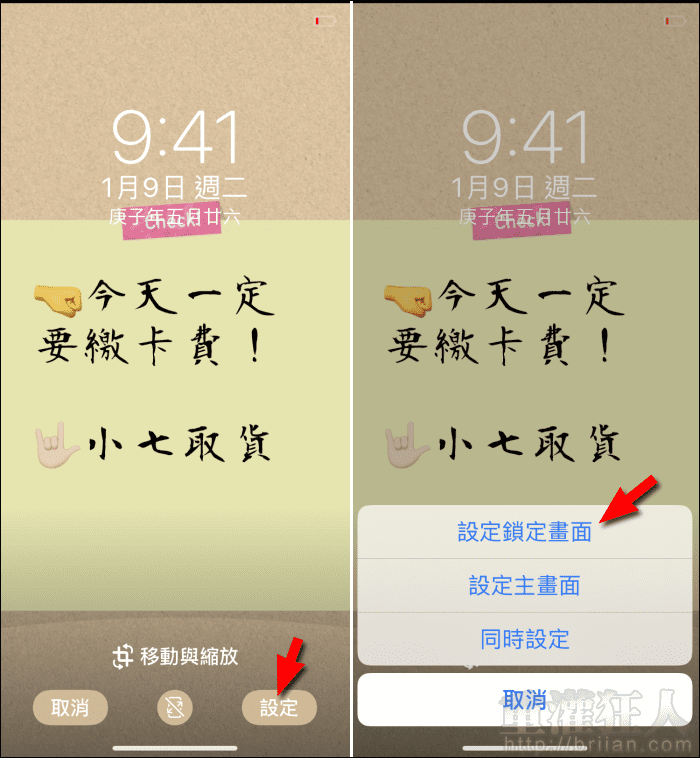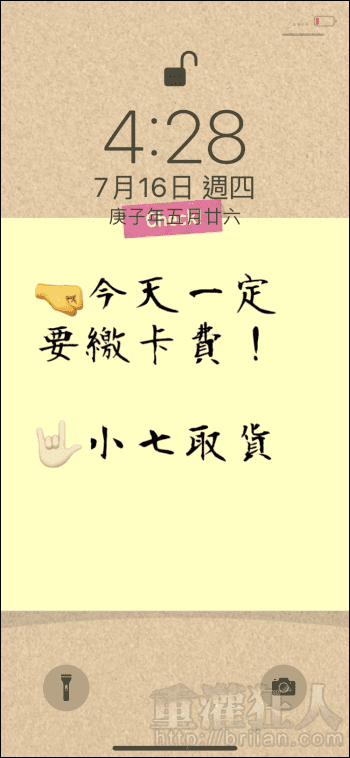為了怕忘記才寫下的便條紙,一定得放在容易看見的地方,才起得了提醒的作用,不過一般的備忘錄 App 大多得點入主程式才能看到,當然也有部份的 App 會提供 Widget 工具,可在通知中心裡查看,但那仍得記得"主動"去看才看得到。(攤手)
而手機最直接而且強迫一定可以看到的畫面,絕對就是解鎖畫面了,但除了自動出現的通知訊息外,使用者是沒辦法自訂想要顯示的資訊,如果真的很想把一些提醒事項放在解鎖畫面的話,可以利用「Reminder Wallpaper Editor」來處理。
「Reminder Wallpaper Editor」是一款將提醒事項結合桌布的便條紙 App,可以在程式中編輯輸入需要的提醒內容,再與桌布儲存成一張圖片,將該圖片設置為鎖定畫面的背景桌布即可達到隨時提醒的效果。
程式內建有 4 款背景圖片可選用,也開放讓使用者選取相簿中的其它圖片做為背景,8 款特色英文字體也支援中文顯示(部份有缺字),配合背景圖的色系,在文字的部份有 10 色可選用,還能依需求來調整字體大小唷!
將完成的提醒桌布設置成鎖定畫面後,就不用擔心忘記重要的待辦事項啦~不過這個做法只適合用來提醒沒那麼攸關個人隱私的事項,因為不需解鎖就可以被看光光,在使用時請注意一下囉!
▇ 軟體小檔案 ▇
- 軟體名稱:Reminder Wallpaper Editor
- 軟體語言:日文,英文
- 開發人員:Kenji Sugimoto
- 官方網站:http://www.kenjisugimoto.com/
- 軟體性質:免費軟體
- 系統支援:iOS 10.0 以上
- 網路需求:不需網路即可使用
- 軟體下載:在 iPhone、iPad 中開啟 App Store 並搜尋「Reminder Wallpaper Editor」即可下載安裝,或「按這裡」透過 iTunes 安裝。
使用方法:
第1步 開啟程式後,點擊「Type your text…」即可輸入自己的提醒事項,輸入完畢按下「Done」。

第2步 點擊「Background」可選擇內建的 4 款背景圖片,或點擊「相機」選取其它相簿中的圖片。
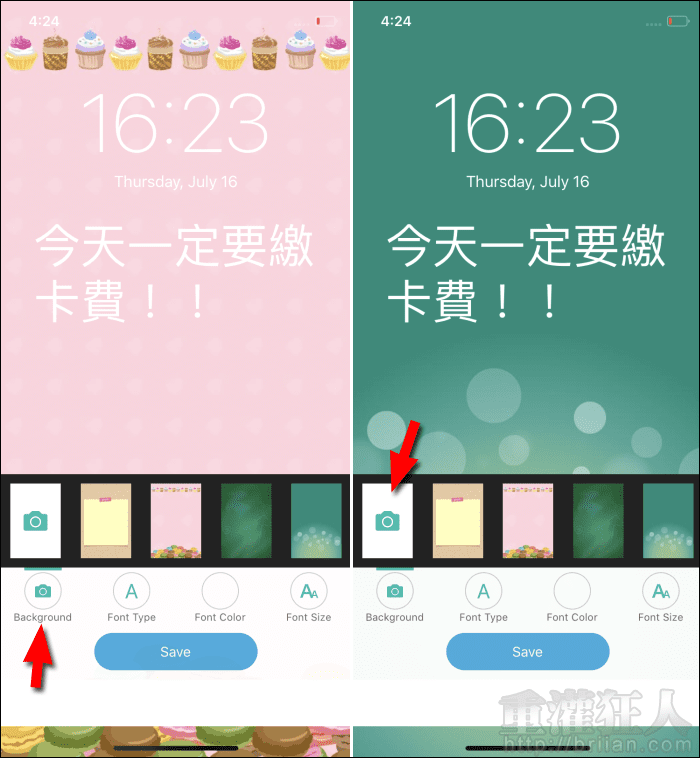
第3步 「Font Type」裡有 8 種字體可選擇,中文基本上也適用,但有部份中文字可能會有不支援的狀況(如右圖)。
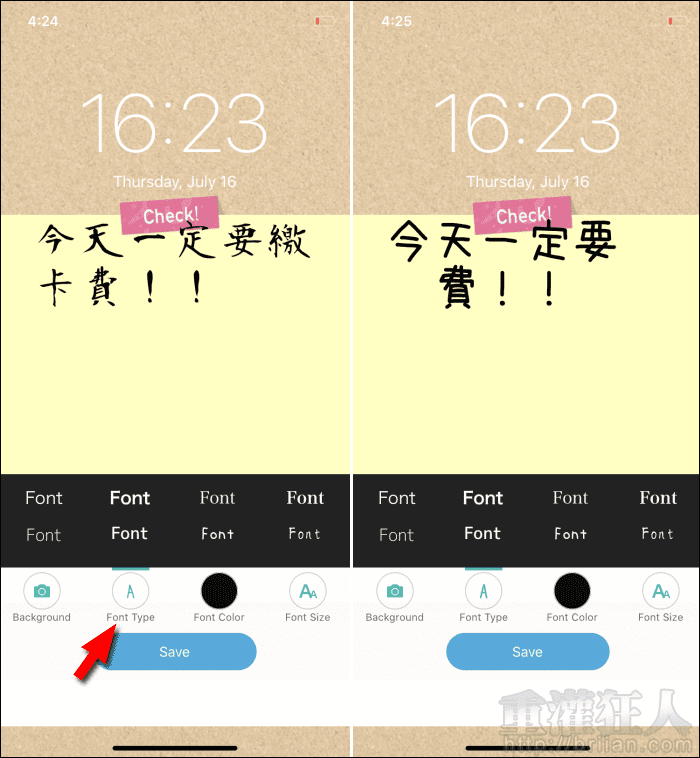
第4步 「Font Color」有 10 種字體顏色,可配合背景圖來做調整。最後的「Font Size」則可調整字體大小。
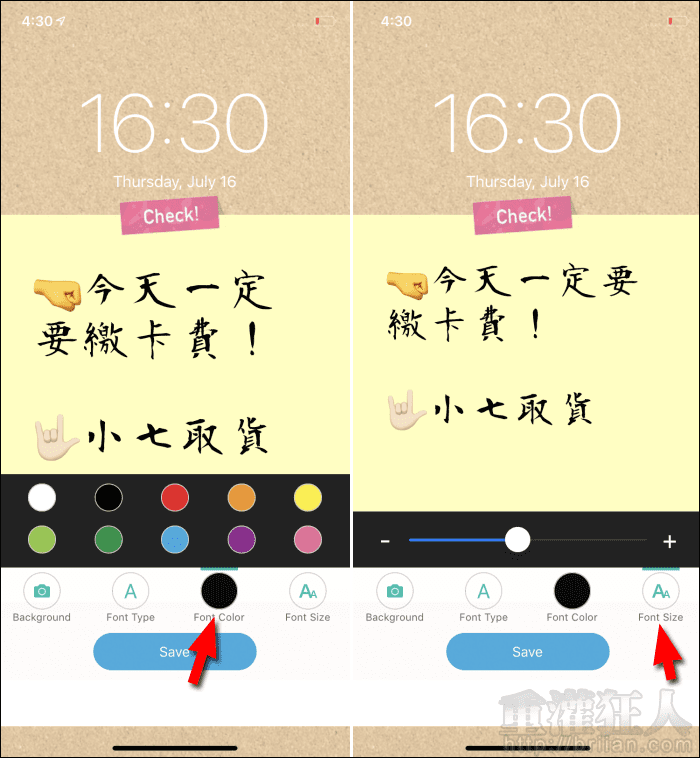
第5步 按下「Save」便條紙桌布就會被儲存到相簿中,點擊「Set」可跳轉到相簿去做設定。
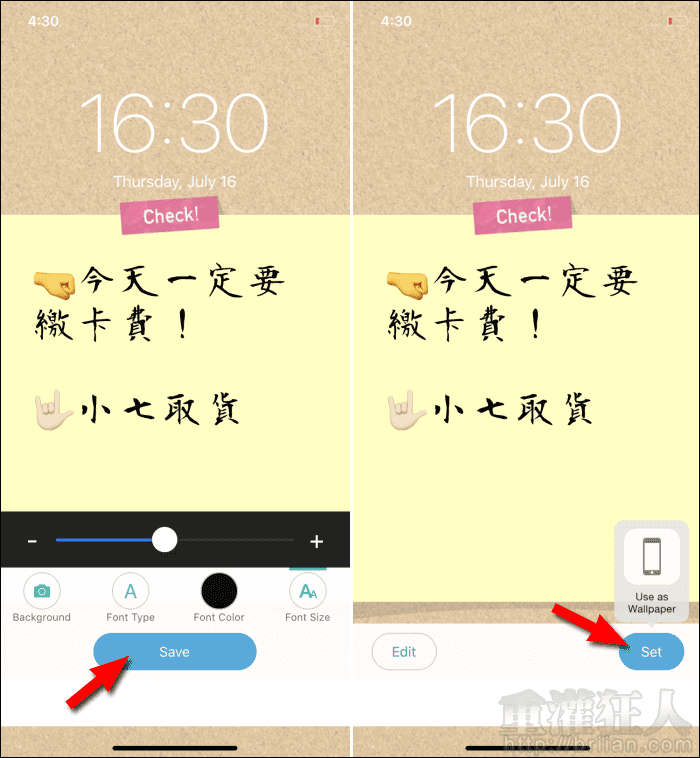
第6步 在相簿中找到欲使用的桌布圖片後,點擊左下角的分享按鈕,再選擇「作為背景圖片」。
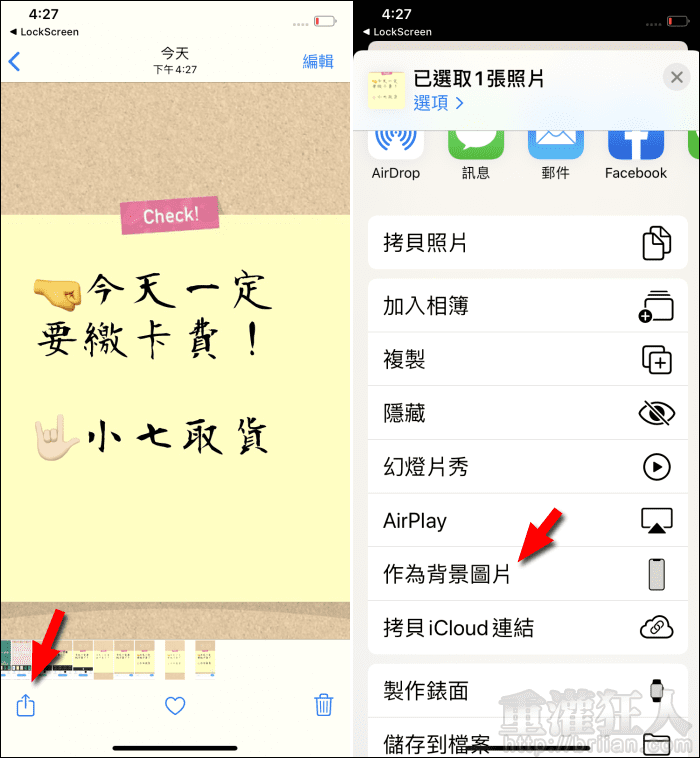
第7步 移動、縮放調整一下圖片的位置與大小後,按下「設定」再點選「設定鎖定畫面」,就完成囉!